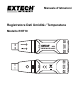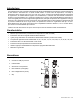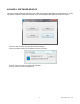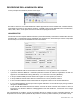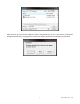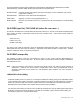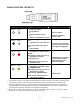User Manual
RHT10-EU-IT v4.0 4/14
9
Per personalizzare la finestra grafica selezionare SHOW TRACES, BACKGROUND, GRID LINES, e MASK
POINTS dal menu a tendina VIEW. Queste opzioni permettono le seguenti azioni:
SHOW TRACES: Consente all’utente di scegliere quale tipo d’informazioni si vuole visualizzare come traccia
(Temperature e Allarmi).
BACKGROUND: Seleziona il colore dello sfondo del diagramma.
GRID LINES: Aggiunge o rimuove le linee griglia dagli assi x e y.
MASK POINTS: Inserisce dei punti sulle tracce per i punti attuali dei dati, interrompendo la continuità della
traccia.
FILE OPEN (apri file), FILE SAVE-AS (salva file con nome…)
Per salvare i dati trasferiti in un formato differente dal formato di base .rec, cliccare l’icona SAVE AS dalla barra del
menu (quarta da destra) o selezionare SAVE AS dal menu a tendina FILE. I dati possono essere salvati nei
seguenti formati:
TEXT FILE (.txt)
EXCEL FILE (.xls)
BITMAP FILE (.bmp)
Per aprire un file di dati già esistente in modo da visualizzarlo sulla finestra del grafico, cliccare sull’icona FILE
OPEN della barra del menu (terza da sinistra), o selezionare FILE OPEN dal menu a tendina FILE. Quando
richiesto, selezionare un file .rec salvato in precedenza.
FILE PRINT (stampa file)
Per stampare un grafico di dati con una stampante in linea o in rete, cliccare sull’icona della stampante o
selezionare PRINT dal menu a tendina FILE. Si noti che i grafici a colori possono essere stampati correttamente
sulle stampanti a colori.
Nota: L’RHT10 memorizza i dati nella sua memoria interna finché l’utente non inizia una nuova sessione di
registrazione. Iniziando una nuova sessione di registrazione tutte le letture immagazzinate verranno
cancellate; assicurarsi di aver salvato tutti i dati precedenti prima d’iniziare una nuova sessione di
registrazione.
I GRANI PER LA KG (GPKg)
Il software standard, fornito con il RHT10, non include la caratteristica di GPKg. GPKg è solo disponibile quando
corre il facoltativo RHT10-SW il programma. Il software facoltativo può essere comprato attraverso un agente di
Extech che usa RHT10-SW come il numero di parte. Notare che lo standard RHT10 il software deve essere
disinstalla prima che il facoltativo RHT10-SW il software potesse essere installato.
Per osservare i dati di GPKg, lo scatto sul menu di VEDUTA che dirige ed il rotolo giù alla linguetta di TRACCE DI
MOSTRA. Assicurare che la linea di GPKg è controllata. Se controllato, il grafico mostrerà i dati di GPKg. Se
incontrollato, il grafico non mostrerà i dati di GPKg.